Ako sledovať Hulu na vašom televízore
Čo vedieť
- Hulu môžete sledovať na svojom televízore pomocou aplikácie alebo prehliadača, zariadenia na prenášanie, inteligentného HDTV alebo dokonca pripojenia počítača k televízoru.
- Google Chromecast, Roku, Apple TV a Amazon Fire Stick fungujú s Hulu.
- Herné konzoly ako Xbox One, PS4 a Nintendo Switch môžu tiež zobrazovať Hulu na vašom televízore.
Tento článok vysvetľuje, ako používať Hulu na televízore z inteligentného televízora so zariadením na prenášanie, hernou konzolou a prenosným počítačom. Tieto informácie sa vzťahujú na televízory od rôznych výrobcov vrátane, ale nie výlučne, televízorov vyrobených spoločnosťami LG, Samsung, Panasonic, Sony a Vizio.
Sledujte Hulu s odlievacím zariadením
Zariadenie na prenášanie alebo set-top box môže zahŕňať akékoľvek zariadenie, ktoré môžete zapojiť do portu HDMI na svojom HDTV, ako napríklad Google Chromecast, Roku, Apple TV alebo Amazon Fire TV. Tieto hardvérové zariadenia vám buď umožňujú „hádzať“ alebo prenášať videá na váš televízor, alebo obsahujú vstavanú aplikáciu, ktorú môžete prehliadať priamo z obrazovky televízora.
Napríklad mobilná aplikácia aj počítačová verzia Hulu vám umožňujú klepnúť alebo kliknúť na tlačidlo Chromecast a okamžite preniesť video, ktoré sledujete, priamo do vášho HDTV.
Ak používate Roku, Apple TV alebo Firestick, môžete do svojho zariadenia pridať kanál Hulu a sledovať videá Hulu na televízore s vysokým rozlíšením.
Sledujte Hulu z hernej konzoly
Hulu má aplikácie pre rôzne herné konzoly súčasnej a predchádzajúcej generácie. Hulu môžete sledovať pomocou Live TV alebo Hulu On-Demand na konzolách Microsoft Xbox 360 alebo Xbox One, pričom môžete na sledovanie Hulu použite Nintendo Switch a Wii U, ako aj Sony PlayStation 3 a PlayStation 4 Na požiadanie.
Stiahnite si aplikáciu Hulu z príslušných obchodov s hrami/aplikáciami na ktorejkoľvek z týchto konzol, potom sa prihláste pomocou svojho účtu Hulu a začnite pozerať.
Sledujte Hulu na inteligentnom HDTV
Niektoré televízory majú aplikácie zabudované priamo na pevnom disku televízora. Ak váš televízor už obsahuje Hulu, môžete sa prihlásiť do svojho účtu a okamžite sledovať filmy a relácie. Ak nie, zvyčajne si môžete stiahnuť malú bezplatnú aplikáciu, aby to fungovalo.
Inteligentné televízory môžu byť vybavené prehliadačom na surfovanie po webe, ale ak chcete videá z Hulu (alebo YouTube, Netflix atď.), je najlepšie použiť špeciálnu aplikáciu, aby ste sa nestretli s chybami. Zvyčajne majú špeciálne diaľkové ovládanie, ktoré vám umožňuje prístup k nejakému rozbočovaču, aby ste sa dostali do sekcie aplikácií.
Možno budete musieť pripojiť svoj účet Hulu k inteligentnému televízoru pomocou aktivačného kódu:
Prihláste sa do Hulu z aplikácie HDTV.
Zapíšte si aktivačný kód, ktorý je zobrazený na obrazovke.
Z počítača navštívte Stránka Aktivujte svoje zariadenie Hulu a prihláste sa, ak budete vyzvaní.
Zadajte aktivačný kód zobrazený na vašom televízore a potom kliknite Aktivovať.
HDTV by sa mal automaticky prihlásiť do vášho účtu Hulu do 30 sekúnd.
Pripojte notebook k HDTV
Nemáte smart TV? Štvrtá možnosť, ktorú máte na sledovanie videí Hulu na svojom televízore, je staromódny spôsob: pripojiť stolný alebo prenosný počítač priamo do portu vstupu videa na televízore.
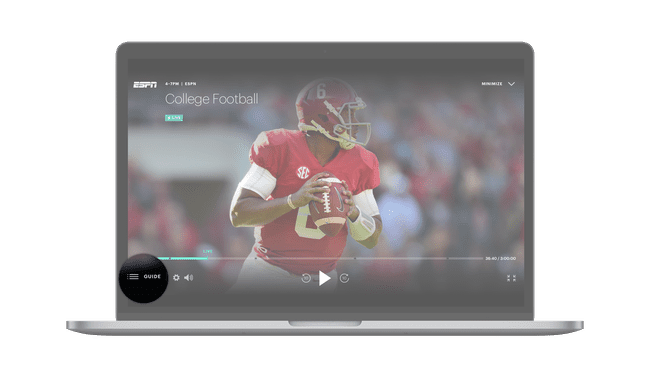
Väčšina nových HDTV obsahuje porty HDMI, čo znamená, že na svojom notebooku alebo stolnom počítači musíte mať kábel HDMI a výstupný port HDMI. Takmer všetky televízory však majú port VGA na použitie televízora ako monitora pre váš laptop. Toto nastavenie vám umožní sledovať čokoľvek na vašom televízore vrátane Hulu.
Technická stránka tejto metódy je však pre rôznych ľudí trochu odlišná. Napríklad, ak má váš laptop iba port DVI alebo VGA a váš HDTV akceptuje iba káble HDMI, musíte si kúpiť konvertor DVI alebo VGA, ktorý môže využívať port HDMI na televízore.
Ak nepoužívate kábel HDMI (ktorý obsahuje oba video a audio), potrebujete adaptér, ktorý sa pripojí k portu reproduktora a rozdelí ho do kábla audio komponentu. Kábel 3,5 mm na RCA vám pomôže.
